对象捕捉
在对象捕捉开关开启下,将光标移动到某些特征点,(如直线端点、院中心点、两直线交点、垂足)附近时,系统能够自动地捕捉到这些点的位置。因此,对象捕捉的使之是对图形对象特征点的捕捉。
开启对象捕捉
根绝我们的实际需要,可以开启或者关闭【对象捕捉】功能,其方法有如下几种。
1.状态栏:单击右键我们状态栏中的【捕捉】按钮,选择开启状态。
2.快捷键:按F3的快捷键。
除上面几种方法之外,我们可以依次选择【工具】--【草图设置】的菜单命令,或者在命令行中输入【DSETTINGS/SE】命令,打开【草图设置】对话框。单击【对象捕捉】选项卡,选中或取消【启用对象捕捉】复选框,也可以打开或者关闭【对象捕捉】功能,但是由于操作麻烦,所以在实际工作中并不常用。
专家提醒
如果命令行并没有提示输入点位置,则【对象捕捉】功能是不会生效的。因此【对象捕捉】实际上是通过捕捉特征点的位置,来代替命令行输入特征点的坐标。
如何设置对象捕捉点
我们在使用对象捕捉钱,需要设置好对象捕捉模式,也就是确定当探测到对象特征点时,那些点可以捕捉,而那些点可以忽略,从而避免视图混乱。对象捕捉模式的设置在下图的【草图设置】对话框中进行。
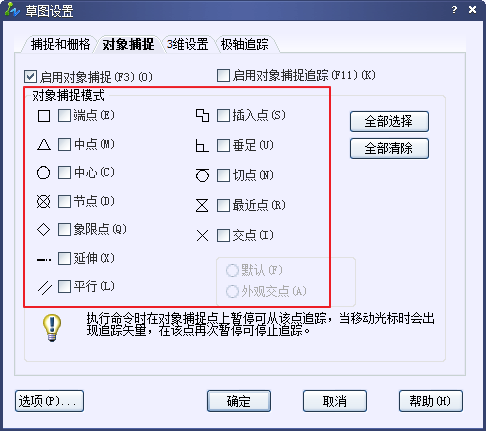
在底部状态栏中的【捕捉】按钮上单击鼠标右键,在弹出的快捷菜单中选择【设置】选项,可以打开【草图设置】对话框。
【草图设置】对话框中共列出13种对象捕捉点和对应的捕捉标记,较为常用的捕捉模式为端点、中点、圆心、象限点、交点和垂足等。需要捕捉哪些对象捕捉点,就选中这些点前面的复选框。设置完毕后,单击【确定】按钮关闭对话框即可。
实例--对象捕捉绘制窗花
1.我们打开中望CAD,
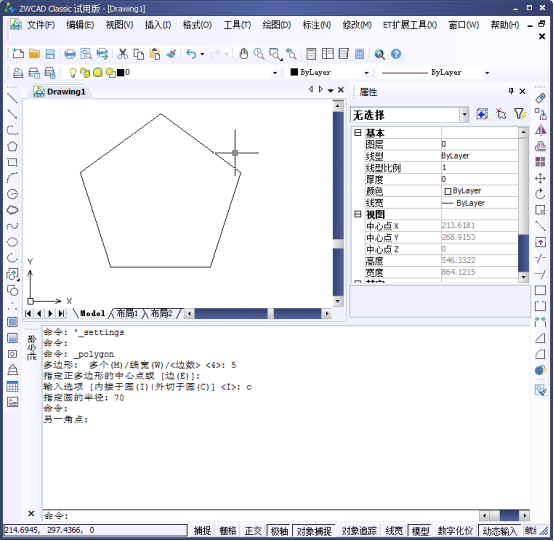
2.在【常用】选项卡中,点击【绘图】面板中的【多边形】按钮
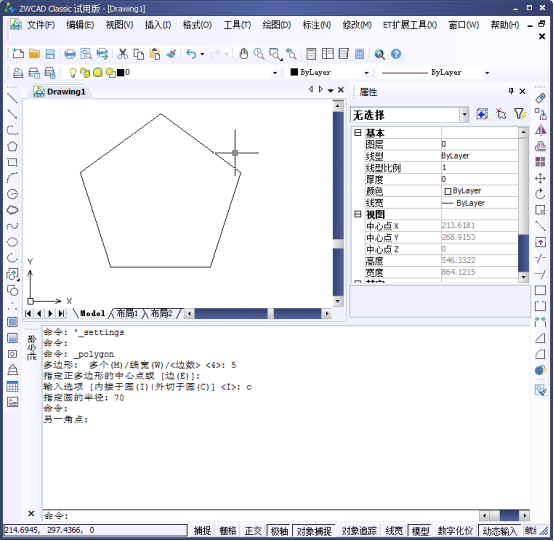
3.绘制一个正五边形,具体参数操作,参考下图,
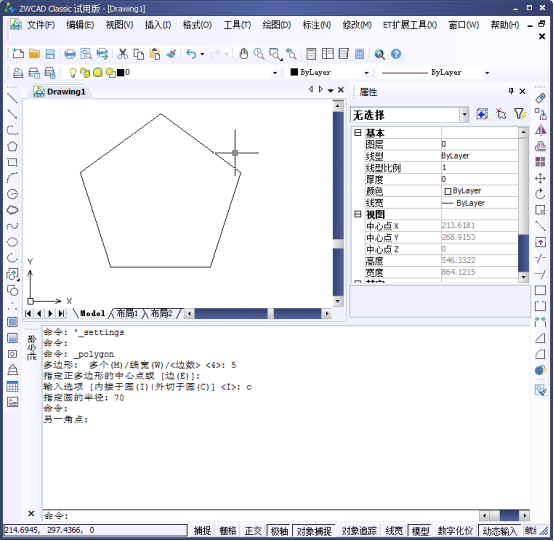
4.然后我们单击右键打开我们底部的【捕捉】开启,

5.然后我们对我们的【捕捉】对象进行选项设置,选中【中点】和【端点】两个选项,参考下图,

6.然后我们在【绘图】菜单栏中选中【直线】的按钮,
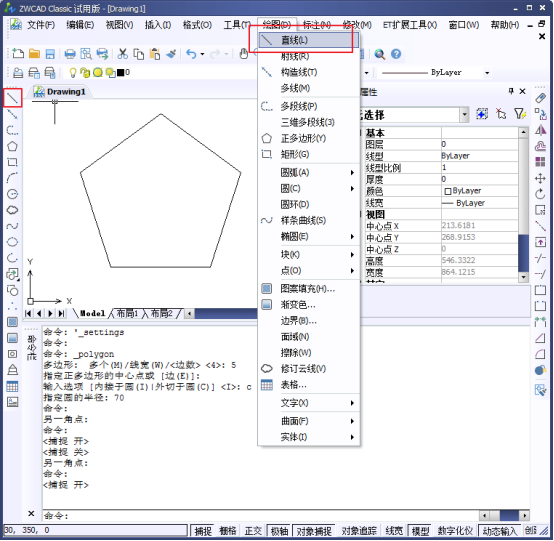
7.我们再配合上面我们设置好的【对象捕捉】功能,捕捉歌变得中点和端点绘制直线,操作参考下图。
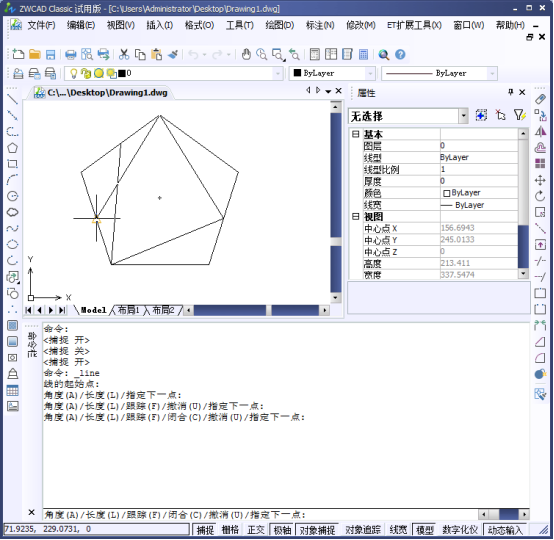
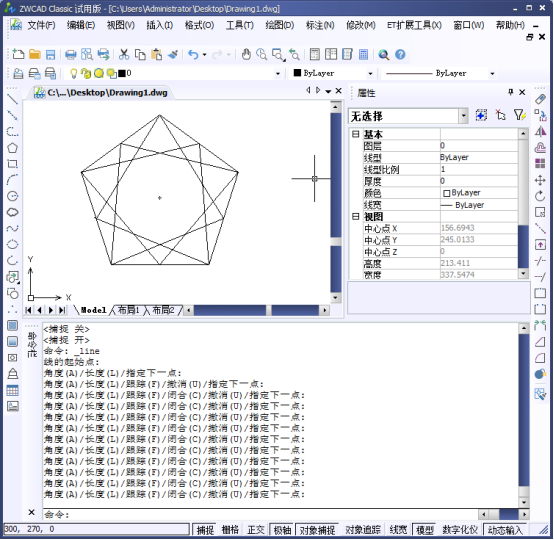
8.然后我们点击【修改】工具栏中的【修剪】功能, 最后我们可以得到下图。
